登入ScanSnap账号
如要使用ScanSnap Cloud将通过ScanSnap扫描的文档所创建的图像保存到云服务,您需要登入ScanSnap账户。
ScanSnap账号在以下地区可用。有关ScanSnap账号可用的地区的详细信息,请参阅此处。
 ScanSnap账号可用的地区
ScanSnap账号可用的地区
- 在电脑上显示ScanSnap Home的扫描窗口。
-
在扫描窗口顶部单击
 时出现的菜单中选择[首选项],以显示首选项窗口。
时出现的菜单中选择[首选项],以显示首选项窗口。
-
选择[账号]选项卡。
-
通过在[ScanSnap账户]下的输入框中输入ScanSnap账户的电子邮件地址和密码,或使用社交平台账号登入ScanSnap账户。
可在单击[若账户未注册时,单击此处]显示的ScanSnap账户注册页面里注册ScanSnap账户。
-
更改登入ScanSnap账户后出现的[账号] 和[颜色]的设置。
- 账号
-
设置30个字符以内的用户名(显示在触摸面板的主屏幕中)。
- 颜色
-
可以配置以下设置。
-
在[ScanSnap Cloud]中,勾选[使用ScanSnap Cloud]复选框。
- 单击[确定]按钮关闭首选项窗口。
您可以在登入ScanSnap账户后使用ScanSnap Cloud。
您可以在登入ScanSnap账户后使用Data Sync功能。
- 在电脑上显示ScanSnap Home的扫描窗口。
-
在扫描窗口顶部单击
 时出现的菜单中选择[首选项],以显示首选项窗口。
时出现的菜单中选择[首选项],以显示首选项窗口。
-
选择[账号]选项卡。
-
通过在[ScanSnap账户]下的输入框中输入ScanSnap账户的电子邮件地址和密码,或使用社交平台账号登入ScanSnap账户。
可在单击[若账户未注册时,单击此处]显示的ScanSnap账户注册页面里注册ScanSnap账户。
-
更改登入ScanSnap账户后出现的[账号] 和[颜色]的设置。
- 账号
-
设置30个字符以内的用户名(显示在触摸面板的主屏幕中)。
- 颜色
-
可以配置以下设置。
-
在[ScanSnap Cloud]中,勾选[使用ScanSnap Cloud]复选框。
-
单击窗口顶部的
 以关闭首选项窗口。
以关闭首选项窗口。
您可以在登入ScanSnap账户后使用ScanSnap Cloud。
您可以在登入ScanSnap账户后使用Data Sync功能。
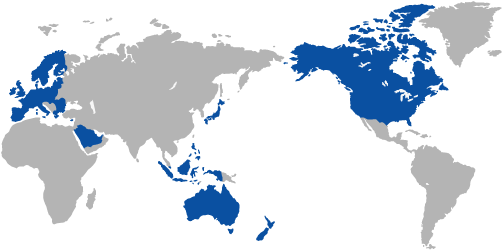
 ScanSnap账号可用的地区
ScanSnap账号可用的地区 以关闭首选项窗口。
以关闭首选项窗口。